
Mõnel juhul kasutajad seitsmenda versiooni OS Microsoft seisavad järgmise probleemiga: osa tekstist (failid, süsteemi juhtimisseadmed või programmid, leheküljed brauseris) kuvatakse loetamatu tähemärki, nii edasi. "Krakoyabram". Selle probleemi lahendamiseks on üsna lihtne lahendada.
Puhastage Krakojabry Windowsis 7
Peamine põhjus probleemi vaadeldava probleemi ei tuvastatud kodeerimissüsteemi paigaldatud või vale transcodeering tabel on valitud. Remont See probleem võib olla mitu meetodit.1. meetod: Süsteemi kohalik muutus
Enamikul juhtudel on võimalik kõrvaldada raskused kodeeriva tunnustamisega, muutes süsteemi locale - vene keelt inglise keelt, siis jälle vene keelde. Seda tehakse järgmiselt:
- Avage "Start" (inglise keeles "Start") ja valige "Juhtpaneel".
- Lülitage paneeli üksuste ekraan "Big Ikoonide" režiimi ja valige "Keel ja piirkondlikud standardid" (piirkondlikud ja keelevalikud ").
- Mine "Keeled ja klaviatuurid" ("klaviatuurid ja keeled"), seejärel kasutage rippmenüüd "Muuda süsteemi locale", kus valite "inglise" valiku.
- Taaskäivitage arvuti, seejärel korrake samme 1-3, kuid seekord valige "vene" liidese keel.

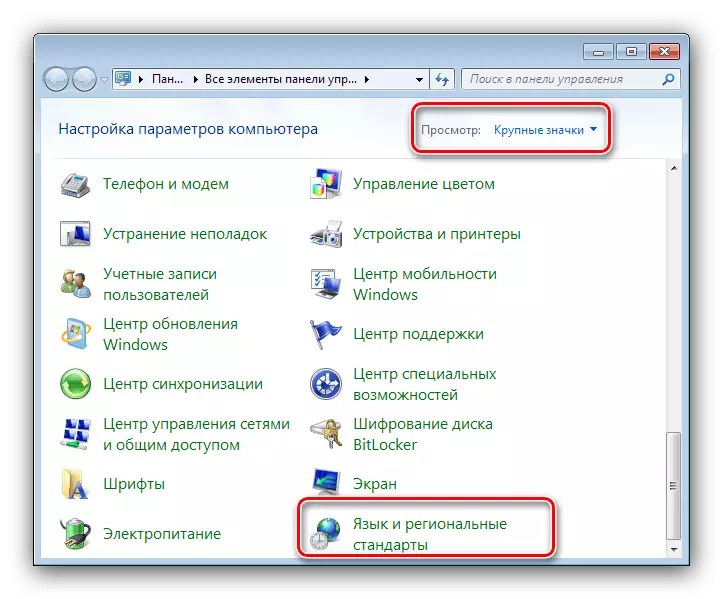

Pärast auto taaskäivitamist tuleks Krakoyabramiga probleemi kõrvaldada. Kui ei, lugege edasi.
2. meetod: muuta kodeerimist süsteemi registri kaudu
Teine kodeerimisviga korrigeerimise meetod valib käsitsi nõutud tabeleid süsteemi registri kaudu.
Esimene võimalus
- Avage "Run" tähendab Win + R-klahvide kombinatsiooni, kirjutage regedit käsk ja vajutage klaviatuuril Enter.
- Mine aadressile
HKEY_LOCAL_MACHINE SYSTEM \ CURRESSICOCTROLST \ t
- Järgmisena on protseduur üsna kulukas - kõik selle kataloogi võtmed tuleks asendada CP_1251-ga: Avage meelevaldne võti topeltklõpsates hiire vasakut nuppu, sisestage uus peamine väärtus ja klõpsake "OK".
- Korrake samm 3, kuni kõik asendavad. Seejärel sulgege "registriredaktor" ja pühkige masina taaskäivitamine.

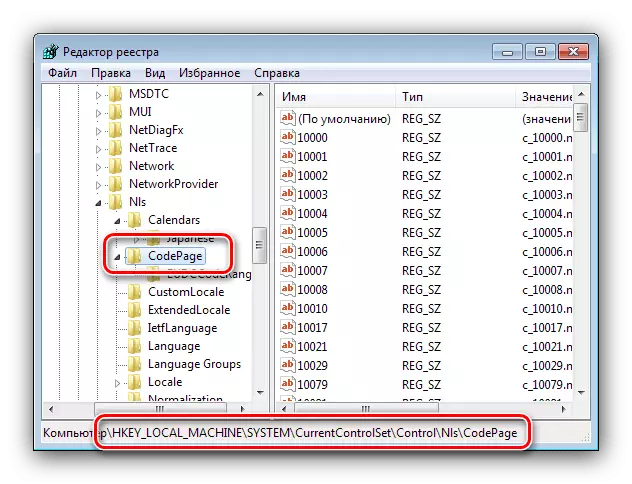

Alternatiivne valik
Esimene esitatud kodeerimisvahend asendusjärjestus on ebaefektiivne õigeaegselt, kuid on olemas võimalus kiirendada - luua reg-faili eelnevalt ettenähtud käskudega.
- Avatud "Notepad" administraatori ametiasutustega: Avage "Start", alustage otsinguribasse programmi nime sisestamist, seejärel paremklõpsake tulemusel ja valige kontekstimenüüs sobiv toode
- Sisestage aknas järgmine tekst:
[HKEY_LOCAL_MACHINE süsteemis \ t
"1250" = "c_1250.nls"
"1251" = "c_1251.nls"
"1252" = "c_1252.nls"
"1253" = "c_1253.nls"
"1254" = "c_1254.nls"
"1255" = "c_1255.nls"
[HKEY_LOCAL_MACHINE \ TOHIPORT Microsoft \ Windows NT \ Worriquersion \ fontmapper]
"ARIAL" = DWORD: 00000000
[HKEY_LOCAL_MACHINE \ Software Microsoft \ Windows NT \ nurkversioon \ fonsubsticute]
"ARIAL, 0" = "ARIAL, 204"
"Comic Sans MS, 0" = "Comic Sans MS, 204"
"Kuller, 0" = "Courier New, 204"
"Kuller, 204" = "Courier uus, 204"
"MS SANS SERIF, 0" = "Sans Serif, 204"
"Tahoma, 0" = "Tahoma, 204"
"Times New Roman, 0" = "Times New Roman, 204"
"Verdana, 0" = "Verdana, 204"
HKEY_LOCAL_MACHINE SYSTEM \ CURRESSICOCTROLST \ Control \ nls \ CodePage

Tähelepanu Õnnelik Ole kindel pärast viimast rida sisestage tühi string!
- Järgmisena kasutage "Faili" üksusi - "Salvesta AS".

Salvesta aken avaneb - valige menüüs "File Type" all "Kõik", seejärel sisestage selle vormingus loodud dokumendi nimi:
* Meelevaldne nimi * .reg
Menetluse lõpus klõpsake "Salvesta".
- Sulgege "Notepad" ja minge kataloogi, kus fail on salvestatud. Pange tähele, et nüüd selle ikoonil on registri faili vaade. Selles etapis soovitame teha andmete varukoopiat - avada "Registry Editor" ja kasutage faile "File" - "Eksport".

Pärast seda saate käivitada loodud reg-faili topeltklõpsuga LKM-iga.

Kinnitage, mida soovite muudatusi teha.
- Taaskäivitage arvuti.


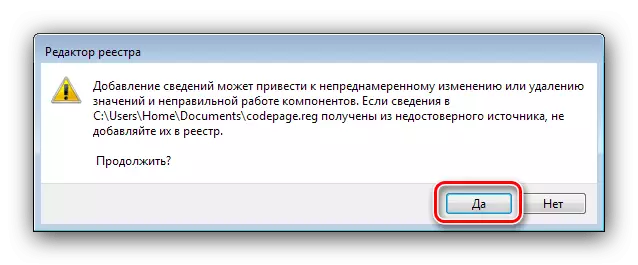
Enamikul juhtudel on ülaltoodud meetmetest piisavad kõigis Krakoyabyrasega probleemide kõrvaldamiseks, kuid meeles tuleb meeles pidada, et nad võivad põhjustada muid talitlushäireid, seega soovitatakse seda kasutada ainult viimase abinõuna.
3. meetod: operatsioonisüsteemi uuesti installimine
Eespool kirjeldatud meetoditel ei pruugi olla soovitud efekti - probleem jätkub jätkuvalt kasutaja tegevusest hoolimata. Sellisel juhul ei saa kodeerivate tabelite vale seost muuta, ja ainus võimalus selle kõrvaldamiseks uuesti installitakse.

Õppetund: Windows 7 installimine Windows 7-s
Järeldus
Me vaatasime ülevaatamismeetodeid probleemi kõrvaldamise meetoditega Windowsis normaalse teksti asemel Windows 7. Lõpuks, me tahame märkida, et sellist ebaõnnestumist täheldatakse kõige sagedamini piraatpakendites, nii et ma tuletan teile veel kord meelde - kasutan ainult litsentseeritud tarkvara või Tasuta analoogid.
